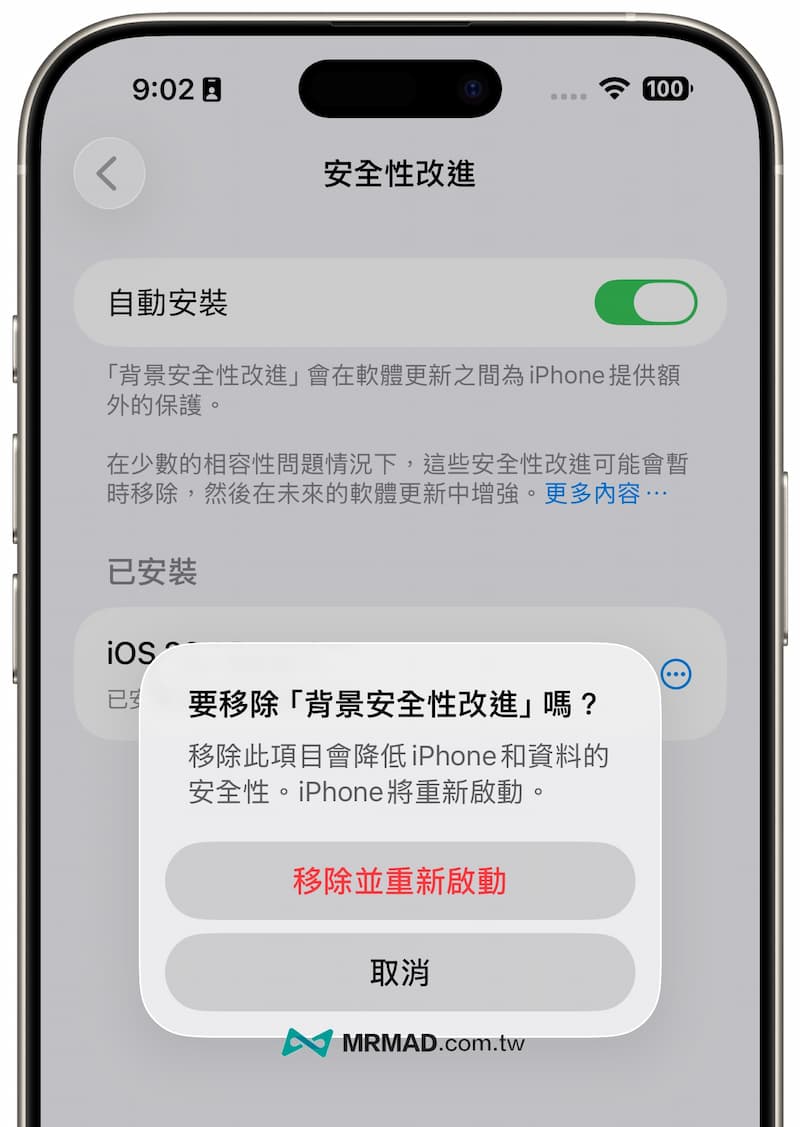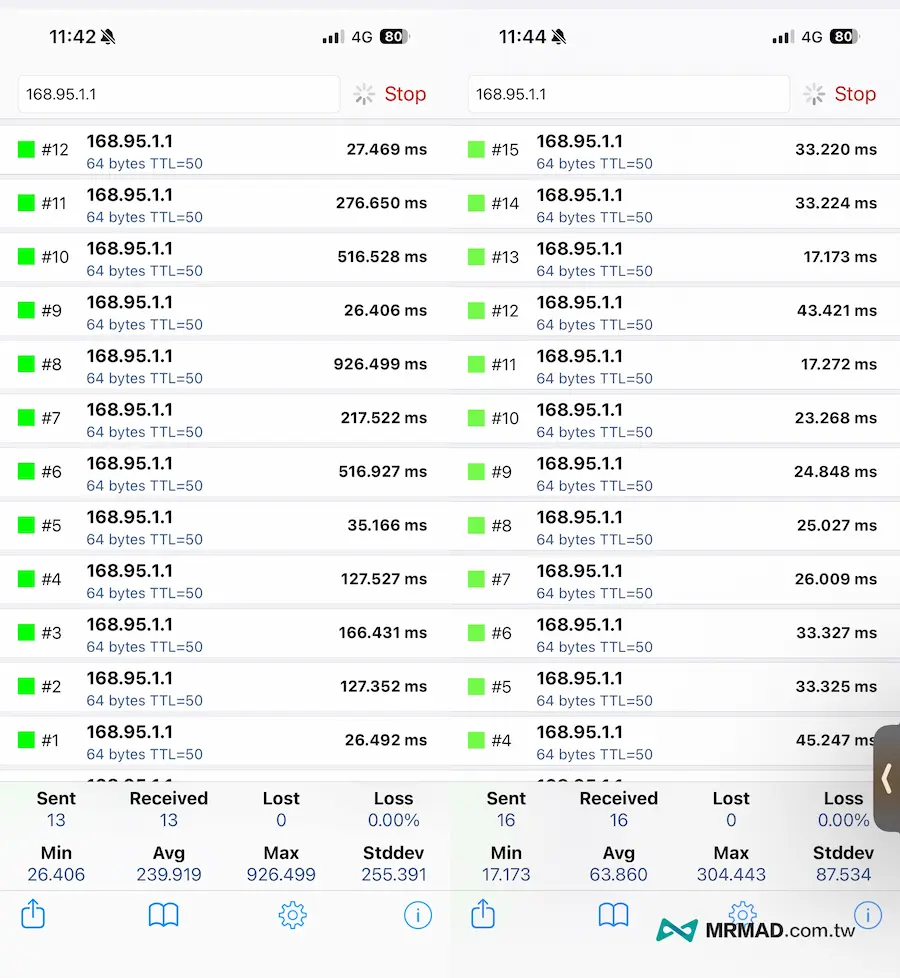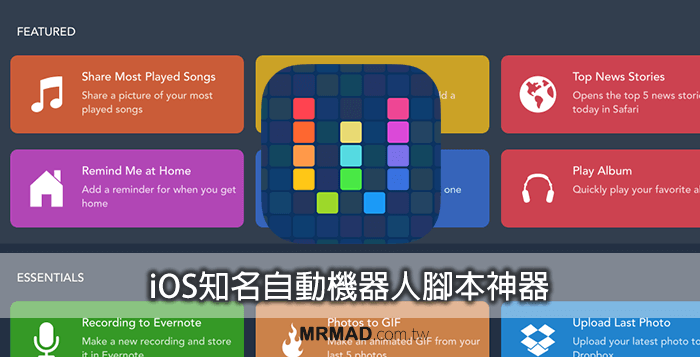教你利用Apple活动桌面小工具实现iPhone内建倒数日功能
只需善用iPhone的内建“活动邀约”应用,配合面板上的小工具,就能在桌面轻松显示重要事件的倒计时,完全不用依赖第三方软件。这项免费功能,犹如在日历上放置一张倒数卡片,让你随时掌握时间的流逝。

苹果官方“活动邀约”面板新增倒数支持
苹果已更新其“活动邀约”应用,除了基本的邀请和分享功能,还加入了倒数日面板的小工具支持。无论是生日、结婚纪念日还是重要纪念日,只需设置,剩余天数便能直观呈现在iPhone首页,像定制的时钟一样提醒你倒数的节奏。
较于付费第三方应用,苹果自带的倒数功能优势显而易见:
完全免费:无需额外购买或订阅其他应用。
完美融合系统:与iOS系统紧密结合,运行稳定顺畅。
便捷共享:可以直接邀请好友一同关注倒数,兼具社交功能。
隐私保障:资料存放在iCloud中,数据加密安全。
省电高效:系统原生功能对电池消耗影响很小,使用无压力。
快速设置iPhone倒数日面板的操作指南
第一步:确保“活动邀约”应用更新至最新版
前往App Store下载安装或升级“活动邀约”App,确保版本在v1.4或更高,才能开启倒数日面板的使用权限。
App Store下载地址:Apple活动邀约
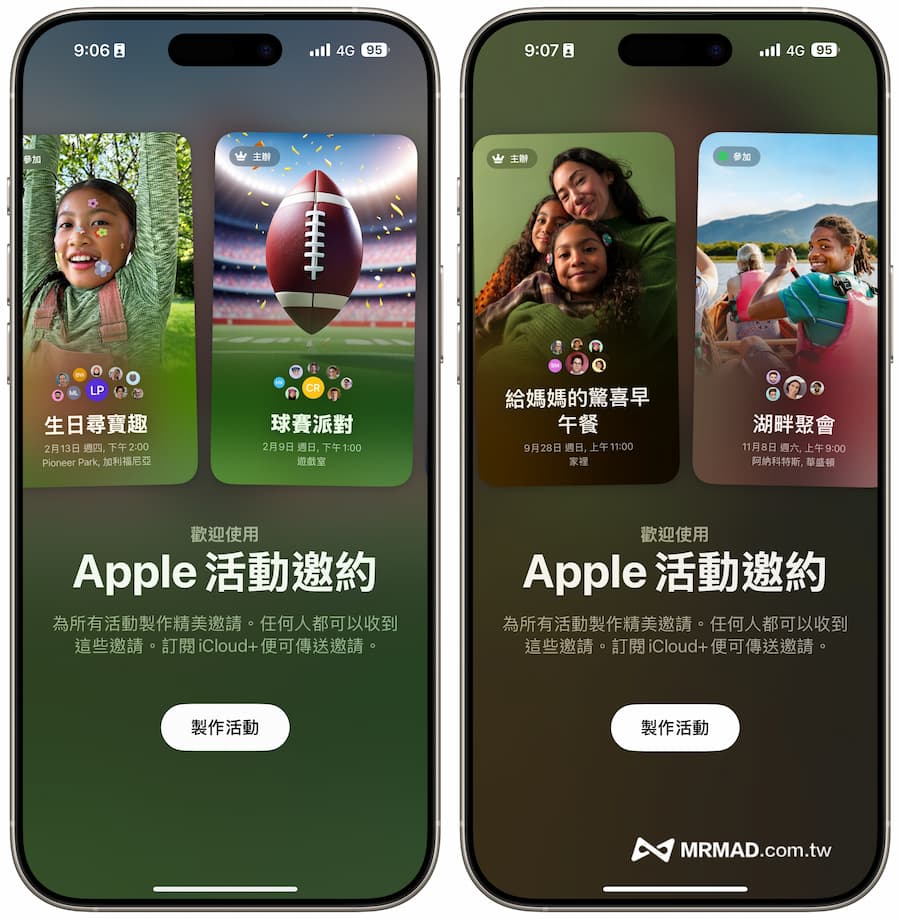
第二步:设定倒数事件的时间
打开“活动邀约”应用,点击右上角的“+”新建事件,输入事件名称(例如周年庆、家庭聚会、毕业典礼或新生宝宝),设置对应的日期与时间,其他无需调整即可。
💡 小提示:如何善用“活动邀约”创建倒数?详解从制作到邀请的完整流程。
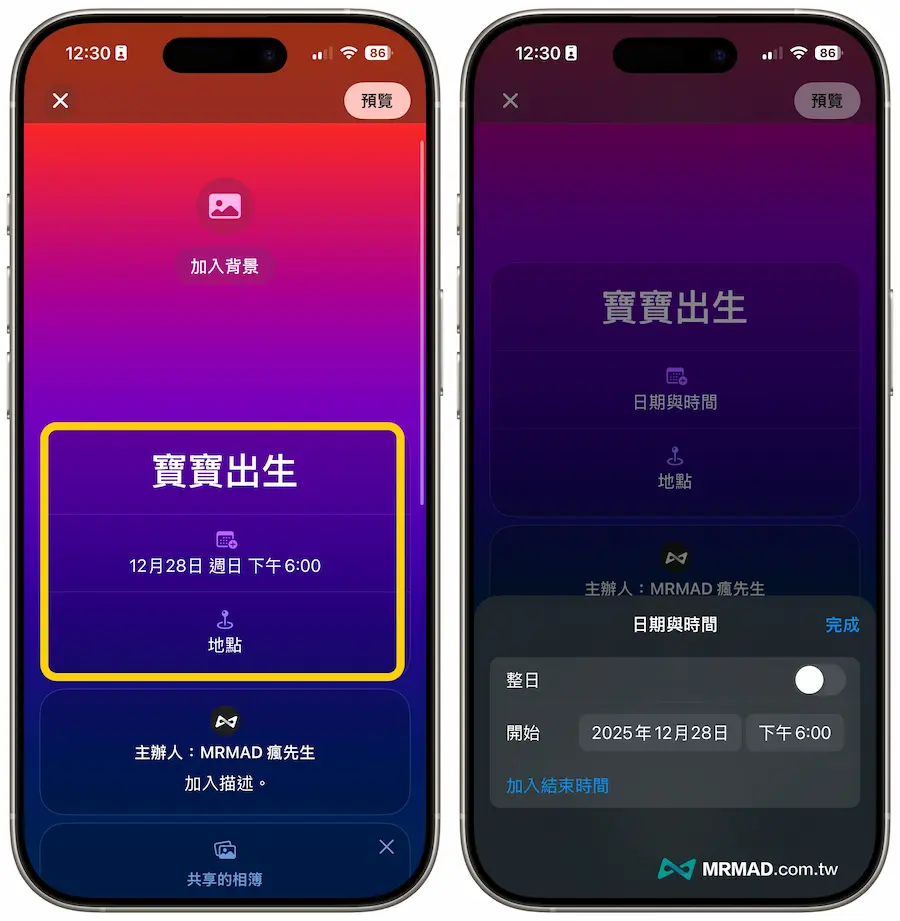
第三步:选择背景图片以个性化界面
建议添加一张个性背景图,让倒数面板在桌面上更具特色。设置完成后,点击右上角的“预览”确认效果。
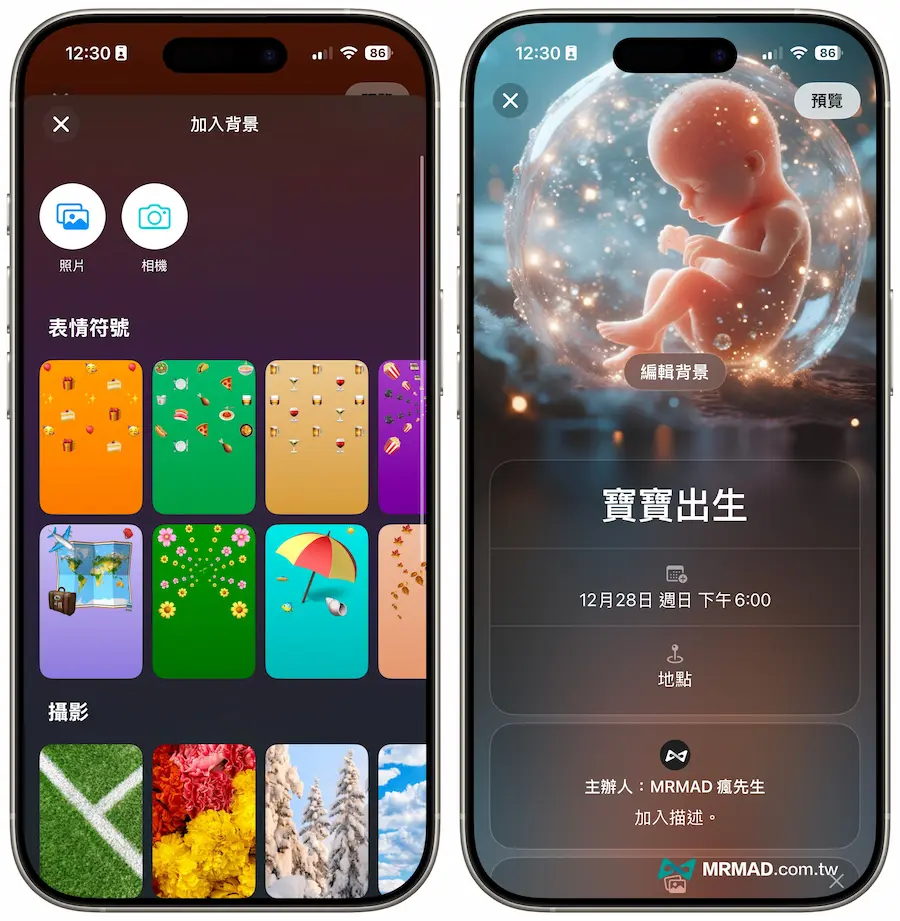
第四步:确认内容后建立事件
检查标题和倒数时间无误,点击“下一步”完成事件创建,系统会提示是否分享给他人,直接忽略,点击左上角“关闭”完成设置。
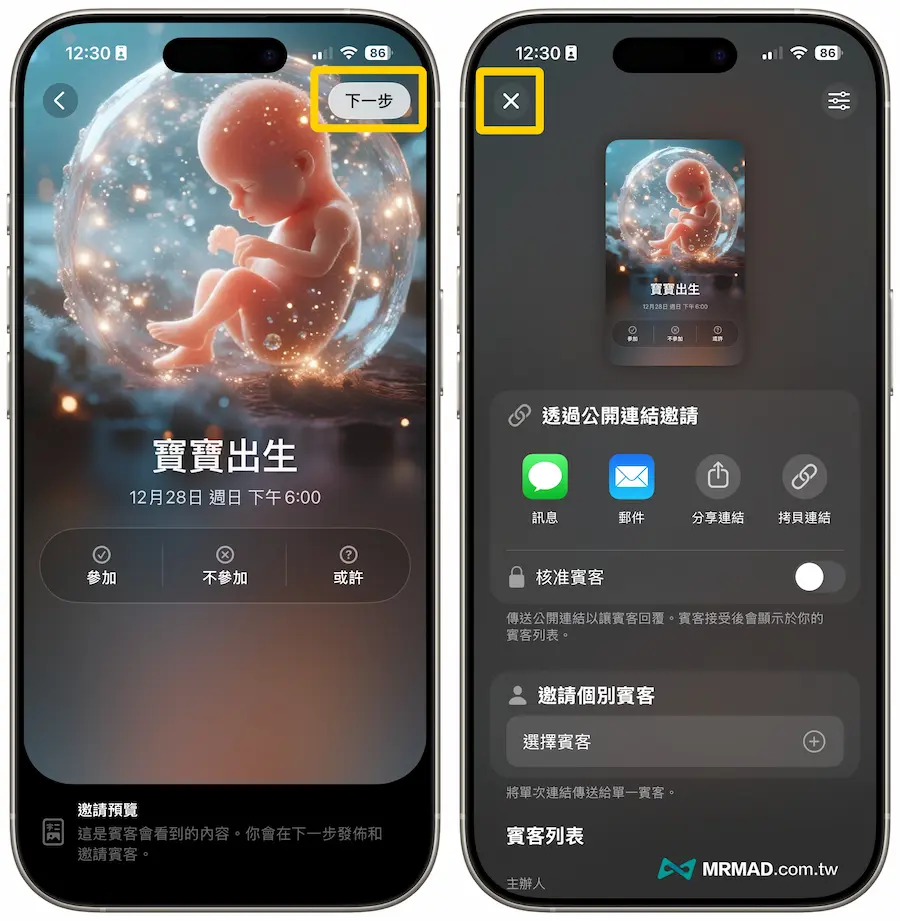
第五步:在主屏幕添加倒数小工具
返回主界面,长按空白区域进入编辑模式,选择“添加小工具”。
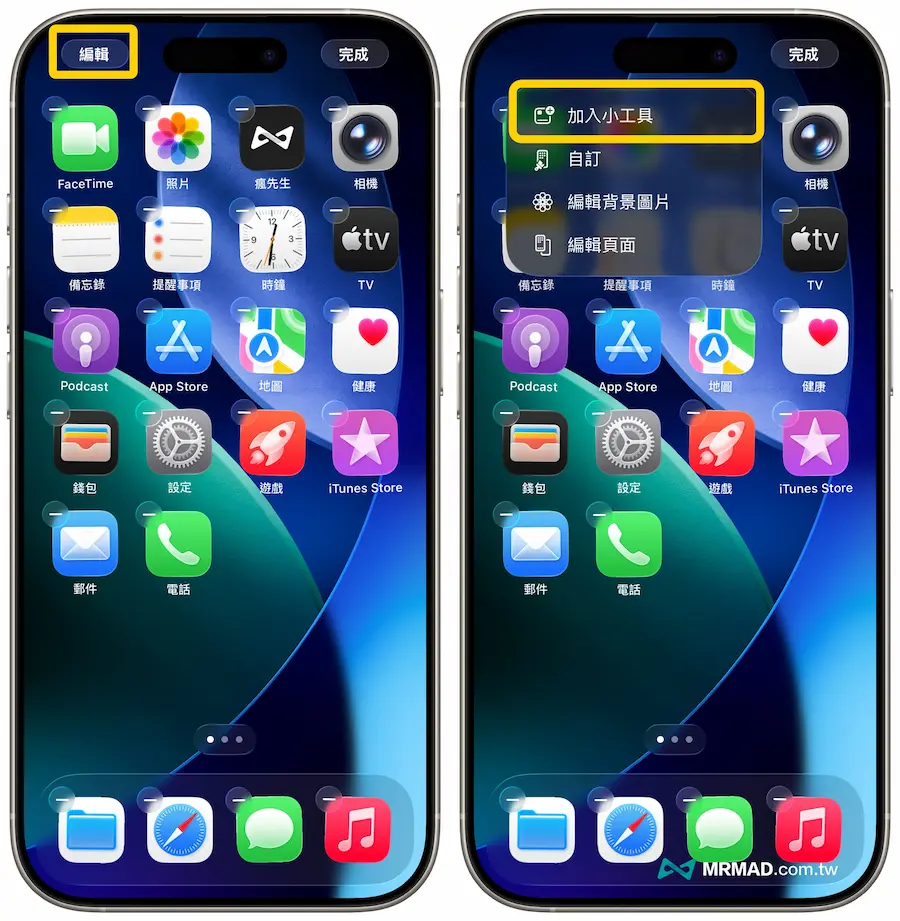
在小工具列表中找到“活动邀约”小工具,可以选择不同尺寸如小、中、大,根据需要加入到桌面上。
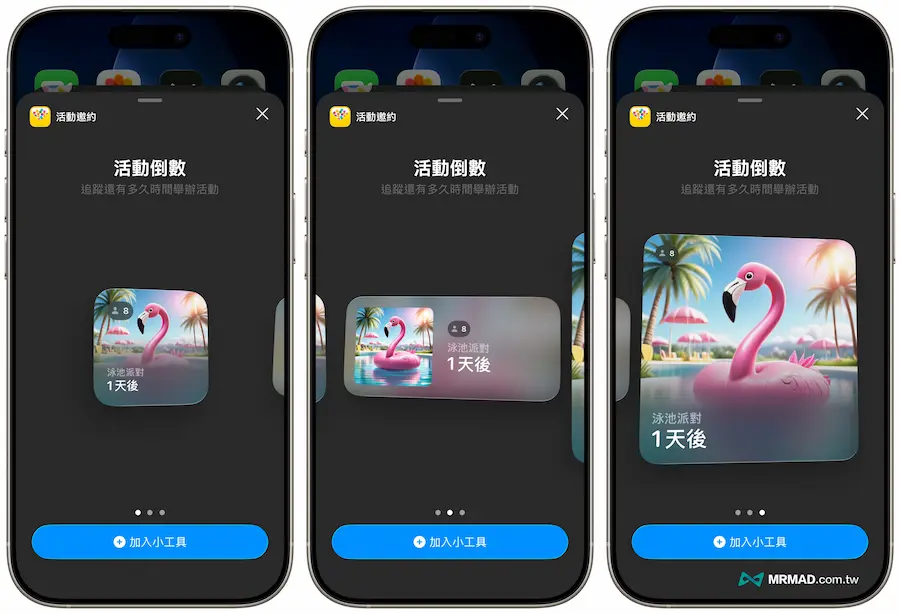
第六步:调整倒数面板的位置和尺寸
完成添加后,可以移动或缩放倒数小工具,选择自己喜欢的位置和大小,背景图片也会同步显示。比如,宝宝预计年底出生,只需倒数至此日期,即刻掌握时间进度。

建议使用最小尺寸的小工具,以节省空间,也可以添加多个倒数事件,帮助你及时关注多项重要日子。

自行定制iOS内建倒数日面板
如果只想追踪两个或多个事件,长按倒数小工具,选择“编辑小工具”,即可在列表中切换关注的倒数事件,实现灵活管理。
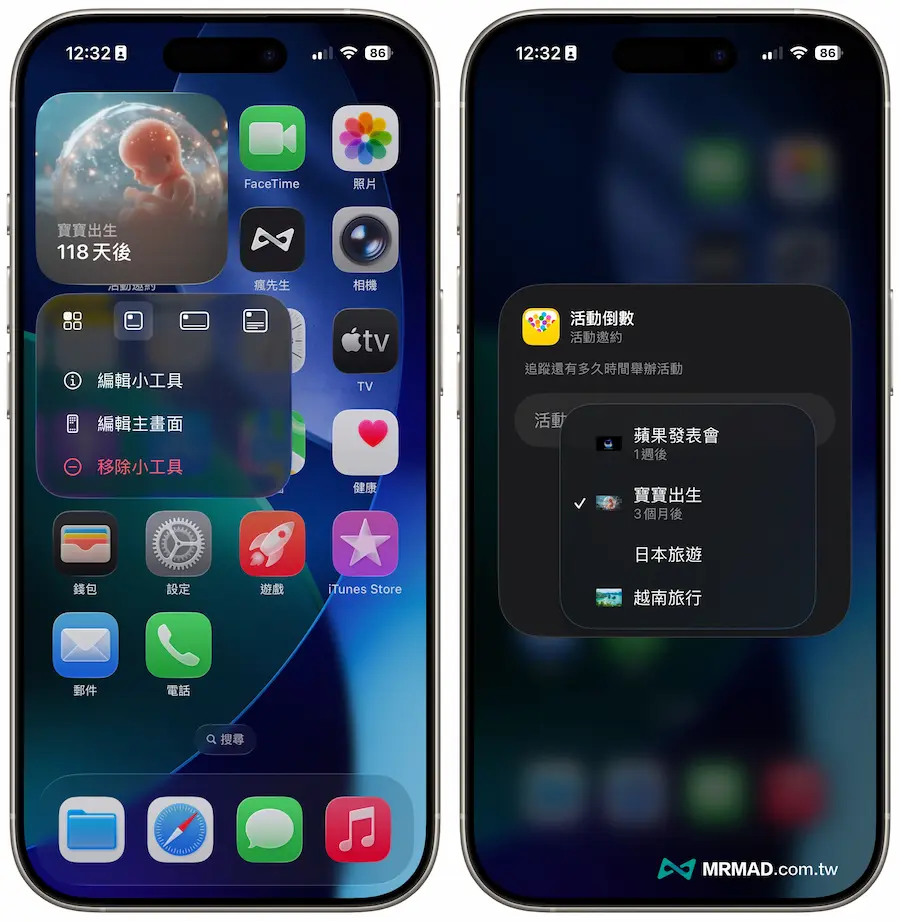
功能总结
利用“活动邀约”应用的简易设置,就能在桌面直观显示倒数日期,无需依赖第三方程序或快捷方式。无需复杂操作,即可随时掌握重要事件的剩余时间,提前做好准备。虽需使用iCloud+订阅,但普通用户的家人朋友亦可通过共享活动,轻松在桌面显示倒数信息。如果不想订阅iCloud,也有其他多种方式可以实现倒数提醒,可以参考相关教程。